批量文件改名怎么改文件名字
时间:2022-10-25 16:26:10作者:极光下载站人气:231
批量文件改名软件可以将我们电脑中保存的文件批量添加进来进行改名,有的时候有的文件我们需要使用同一个名字,那么我们就可以使用这款软件将需要设置为同一个名字的文件添加进来进行设置,这款软件是支持批量改名的,因此可以一次性添加多个文件进入到页面中,然后设置命名规则和扩展名,接着选择文件名称选项,当设置完成之后就可以对文件进行重命名了,这款软件使用起来是非常方便的,下方是关于如何使用批量文件改名软件对文件进行改名的具体操作方法,不清楚怎么操作的话就和小编一起来看看吧,希望可以帮助到大家。

方法步骤
1.首先点击一下【添加】按钮,在打开的页面中将自己需要的改名的文件添加进来。
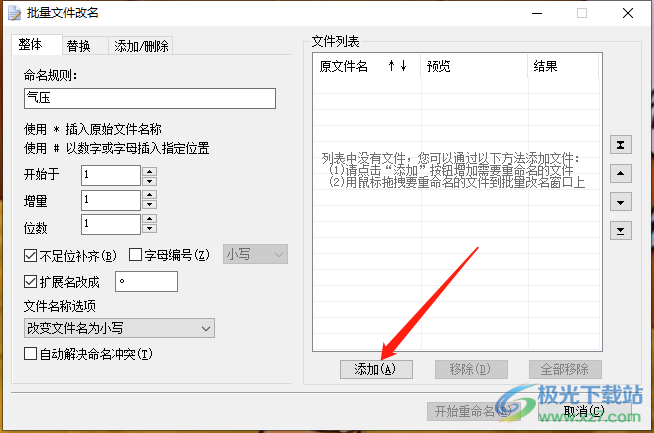
2.添加进来之后,在左侧的【命名规则】的框中输入自己需要重命名的名字,之后右侧的【预览】下也会跟着变化,如图所示。
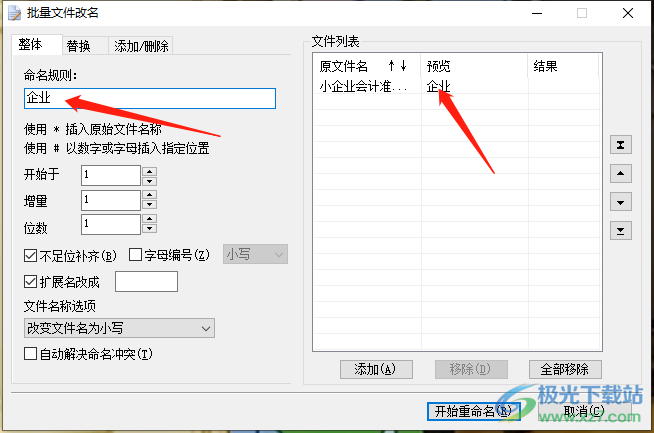
3.然后在【开始与】【增量】【位数】依次设置一下排序的数字,然后在下方的【扩展名改成】那里可以自己设置一下该文件的扩展名,设置之后,在【预览】的下方就会出现自己你设置的扩展名,如图所示。

4.接着在【文件名称选项】下,将下拉列表点击打开,有多个选项可以选择,根据自己的需要来选择。
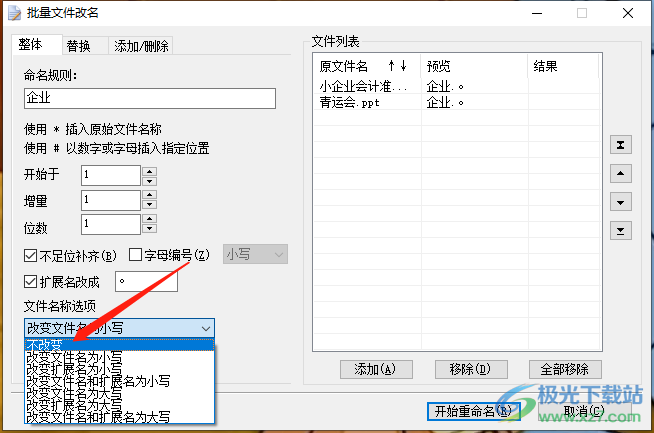
5.最后就可以使用鼠标将【开始重命名】按钮点击一下就可以了。
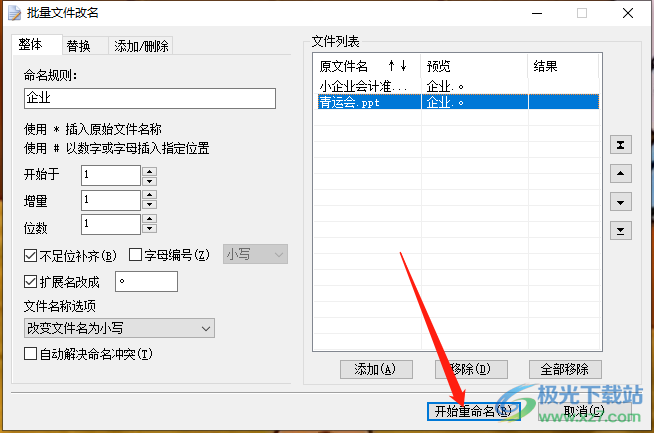
有的小伙伴在使用批量文件改名软件时,不知道怎么设置将文件进行改名,如果不知道怎么设置的话可以看看上述的方法教程,希望可以对大家有所帮助。
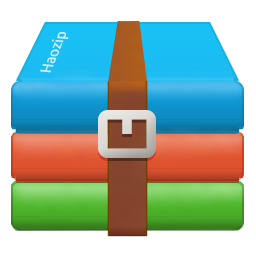
大小:34.8MB版本:v6.5.1.11213环境:WinAll, WinXP, Win7, Win10
- 进入下载
相关推荐
相关下载
热门阅览
- 1百度网盘分享密码暴力破解方法,怎么破解百度网盘加密链接
- 2keyshot6破解安装步骤-keyshot6破解安装教程
- 3apktool手机版使用教程-apktool使用方法
- 4mac版steam怎么设置中文 steam mac版设置中文教程
- 5抖音推荐怎么设置页面?抖音推荐界面重新设置教程
- 6电脑怎么开启VT 如何开启VT的详细教程!
- 7掌上英雄联盟怎么注销账号?掌上英雄联盟怎么退出登录
- 8rar文件怎么打开?如何打开rar格式文件
- 9掌上wegame怎么查别人战绩?掌上wegame怎么看别人英雄联盟战绩
- 10qq邮箱格式怎么写?qq邮箱格式是什么样的以及注册英文邮箱的方法
- 11怎么安装会声会影x7?会声会影x7安装教程
- 12Word文档中轻松实现两行对齐?word文档两行文字怎么对齐?
网友评论